
Añadir una figura o línea a una pizarra de Freeform en el Mac
Freeform contiene cientos de figuras organizadas en diferentes categorías. Después de añadir una figura a una pizarra, puedes personalizar la figura de varias maneras.
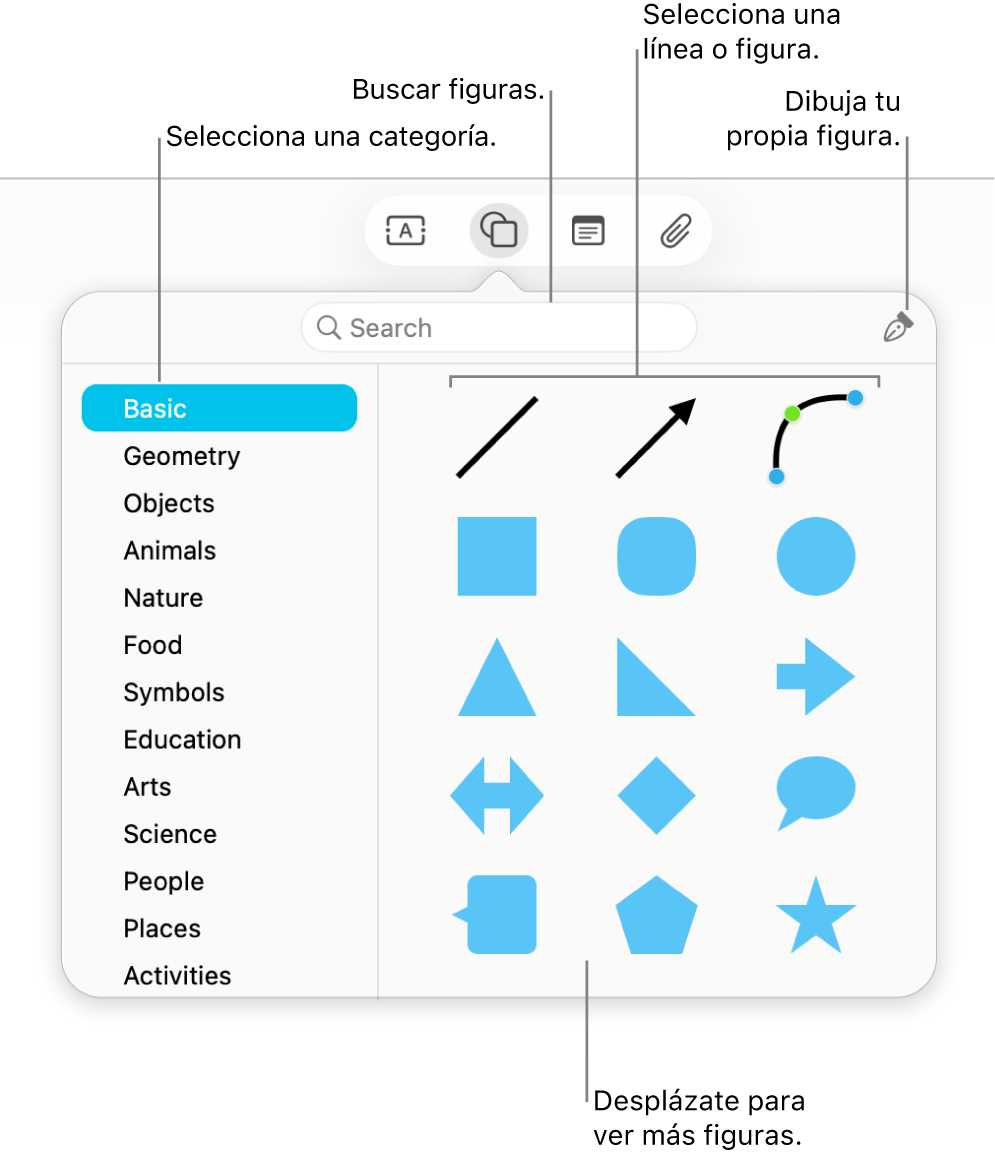
Añadir y aplicar formato a una figura o línea
Ve a la app Freeform
 del Mac.
del Mac.Haz clic en
 y selecciona una figura o línea.
y selecciona una figura o línea.Puedes desplazarte por la biblioteca de figuras, seleccionar una categoría a la izquierda o buscar la que quieras usar. También puedes usar
 para dibujar tu propia figura.
para dibujar tu propia figura.Para cambiar el grosor del borde, color y más, selecciona la figura o línea y usa las herramientas de formato.
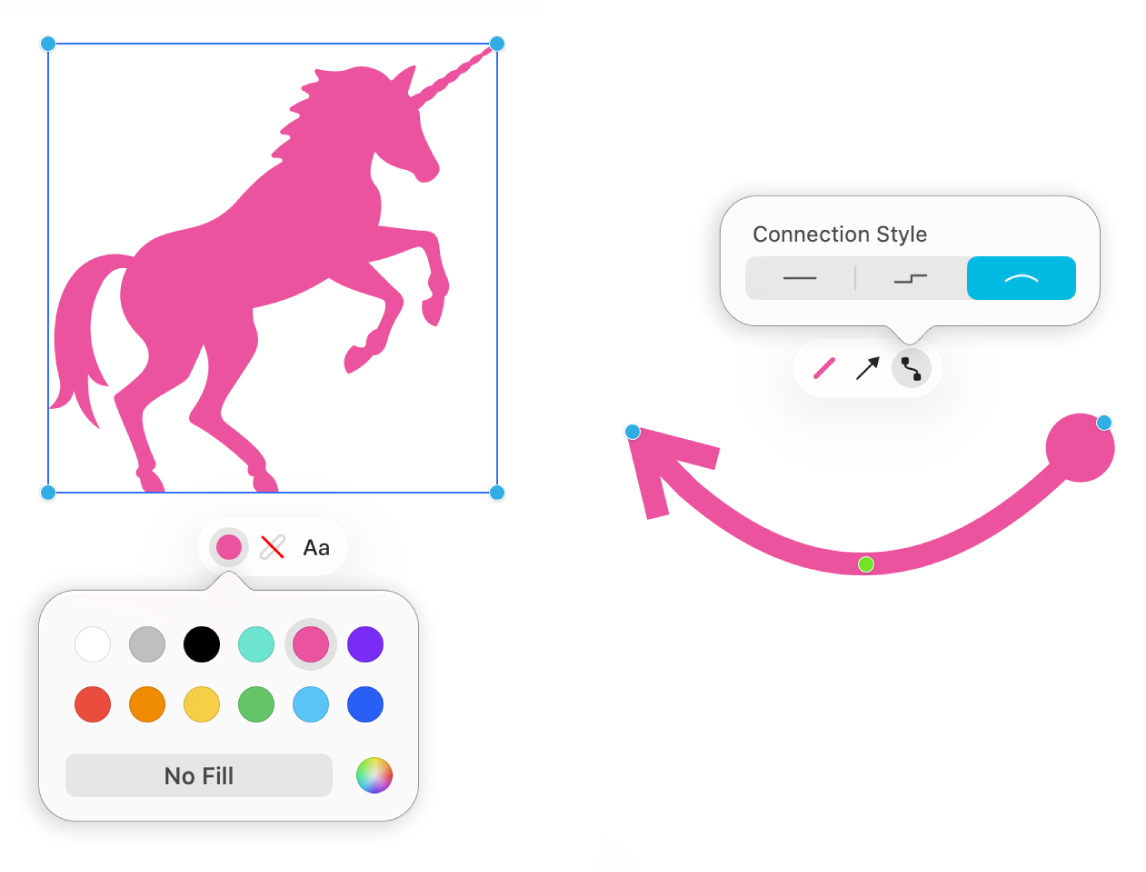
Herramienta
Descripción
Botón “Inspector de relleno”

Cambia el color de una figura.
Botón “Inspector de trazos”
 o
o 
Cambia el tipo de borde, el grosor del borde y el color del borde de una figura o línea.
Botón “Inspector de texto”

Cambia el formato de todo el texto de una figura, que incluye el tipo de letra, color, tamaño, alineación y estilo de lista.
Botón “Inspector de extremos”

Añade una flecha u otra figura a una línea.
Botón “Inspector de líneas de conexión”

Cambia el tipo de línea de conexión: recta, en ángulo recto o curva. (Disponible al añadir una línea de conexión entre dos ítems).
Editar una figura o línea
Ve a la app Freeform
 del Mac.
del Mac.Abre una pizarra que incluya una figura o añade una figura a una pizarra.
Selecciona la figura o línea y elige Formato > Figuras y líneas > Convertir en editable.
Después de convertir una figura o línea en editable, puedes usar los tiradores para cambiar la línea de curva a recta, o añadir más tiradores para aplicar más variantes.
Consejo: Experimenta con todas las opciones en Formato > Figuras y líneas. Algunas figuras pueden personalizarse de formas especiales. Por ejemplo, puedes cambiar la estrella de cinco puntas estándar por una explosión de veinte puntas y ajustar el redondeo de las esquinas de un cuadrado. Selecciona una figura y, si tiene puntos verdes, arrástralos.
Cambiar de figura
Ve a la app Freeform
 del Mac.
del Mac.Abre una pizarra que incluya una figura o añade una figura a una pizarra.
Haz clic con la tecla Control pulsada en la figura y selecciona “Cambiar figura”.
Selecciona otra figura del menú.
Añadir texto a una figura
Ve a la app Freeform
 del Mac.
del Mac.Abre una pizarra que incluya una figura.
Haz doble clic en la figura y empieza a escribir.
Para aplicar formato al texto, realiza una de las siguientes operaciones:
Selecciona el texto y, a continuación, utiliza las herramientas de formato.
Selecciona la figura, haz clic en
 y usa las herramientas de formato.
y usa las herramientas de formato.
Combinar figuras
Cuando seleccionas varias figuras, puedes combinarlas de diversas maneras (por ejemplo, unirlas en una figura o sustraer una figura de la otra). Haz clic en ![]() para empezar.
para empezar.
Añade texto, notas adhesivas, fotos o vídeos, diagramas, tablas, enlaces y otros archivos para seguir creando la pizarra.